
Колико често морате додати различите знакове и знакове који недостају на редовној тастатури рачунара до документа МС Ворд? Ако бар неколико пута наиђете на овај задатак, сигурно, већ знате о сету знакова доступних у овом уреднику текста. Много смо писали о томе да радимо са овим одељком у целини, како је написано уметнути све врсте знакова и знакова, посебно.
Лекција: Уметање знакова у Ворд
Овај чланак ћемо разговарати о томе како да поставило подебљано тачку у реч и, традиционално, да то учинимо на више начина.
Белешка: Дебеле тачке присутне у скупу знакова и МС Ворд знакова налазе се на дну линије као уобичајена тачка, али у центру, попут маркера на листи.
Лекција: Стварање означене листе у Ворд-у
1. Поставите показивач курсора на место где би подебљано тачка требало да буде и иди на картицу "Убаци" На плочи за пречицу.
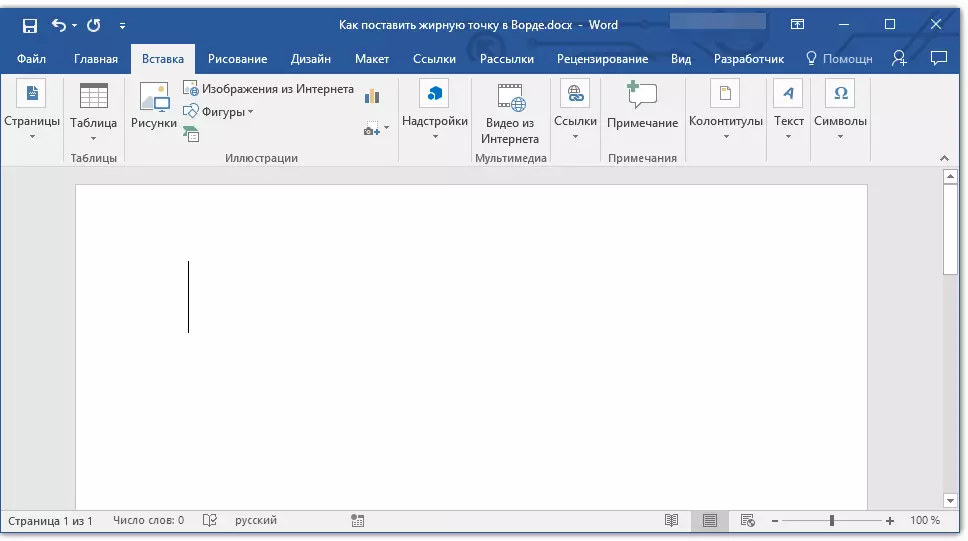
Лекција: Како укључити траку са алаткама у Ворд
2. У групи инструмента "Симболи" притисните дугме "Симбол" и изаберите ставку у њеном менију "Други ликови".
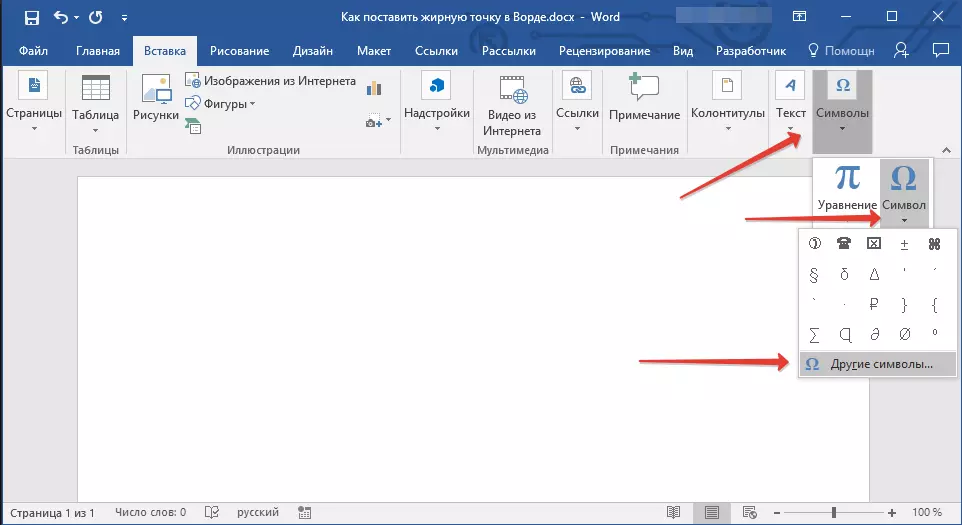
3. У прозору "Симбол" У поглављу "Фонт" Изабрати "Вингдингс".
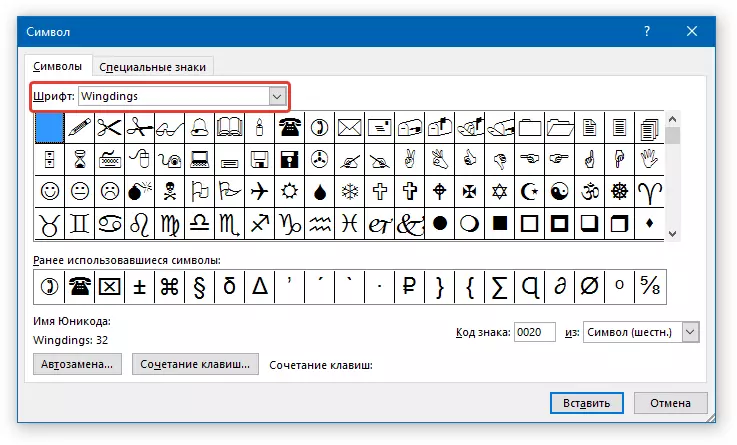
4. Обуцило је мало доступних доступних знакова и тамо пронађите одговарајућу масну тачку.
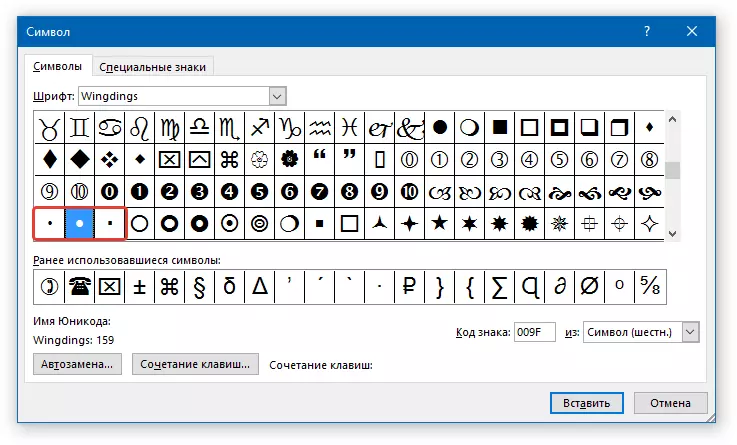
5. Изаберите знак и кликните на дугме "Убаци" . Затворите прозор са симболима.

Белешка: У нашем примеру, за већу кориштену јасноћу 48. Величина фонта.
Ево примера како велика округла тачка изгледа поред текста истог идентичног.
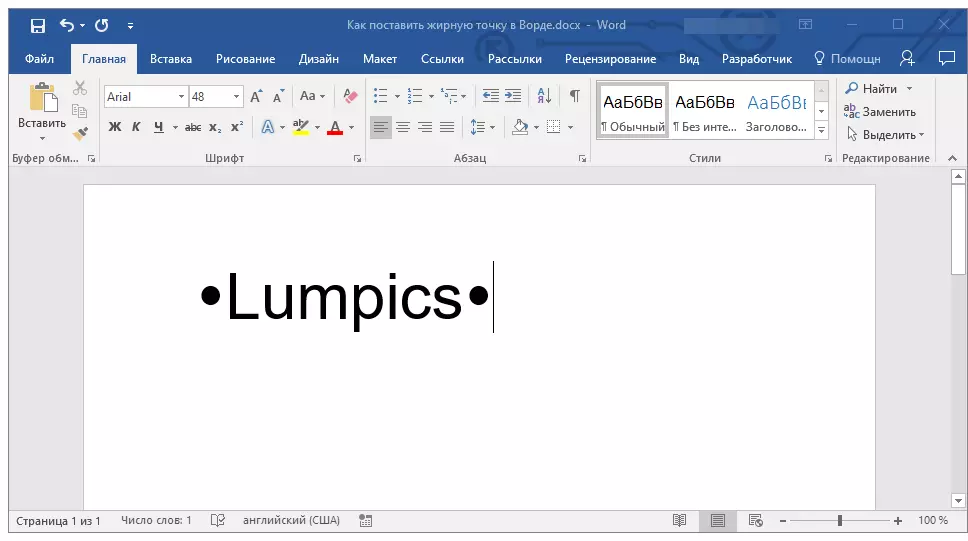
Као што можете приметити, у сету ликова који су део фонта "Вингдингс" Постоје три подебљана тачака:
- Обичан круг;
- Велики круг;
- Нормални квадрат.
Као и код било којег симбола из овог одељка програма, свака тачка има свој код:
- 158 - уобичајена рунда;
- 159 - велики круг;
- 160 - Обични трг.
Ако је потребно, овај код се може користити за брзо уметање симбола.
1. Поставите показивач курсора где би требало да буде подебљана тачка. Промените фонт који се користи на "Вингдингс".
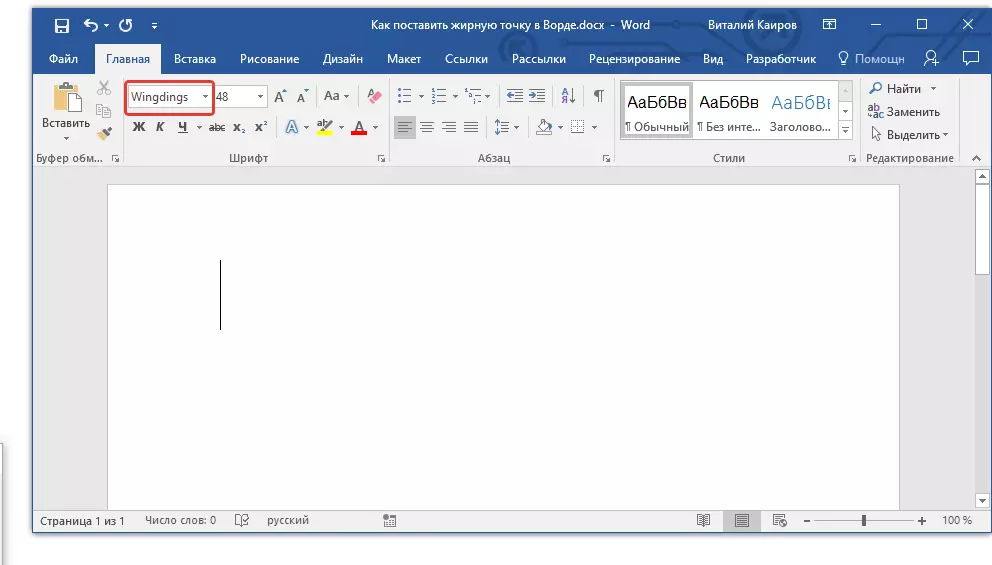
2. Држите кључ "Алт" И унесите један од троцифрених кодова изнад (у зависности од тога што вам је потребно подебљано).
3. Отпустите кључ "Алт".
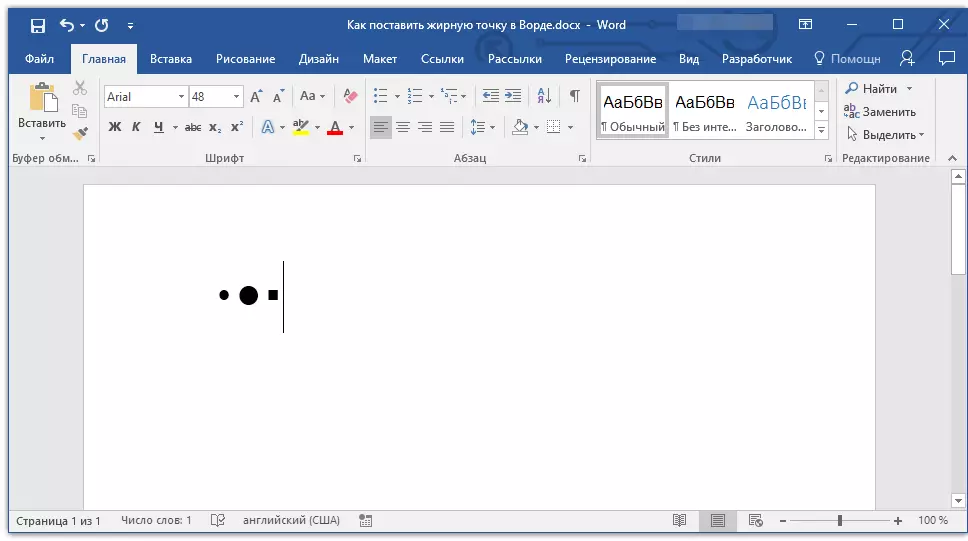
Постоји још један, најлакши начин за додавање подебљаног указа на документ:
1. Инсталирајте курсор у којем би требало да буде подебљана тачка.
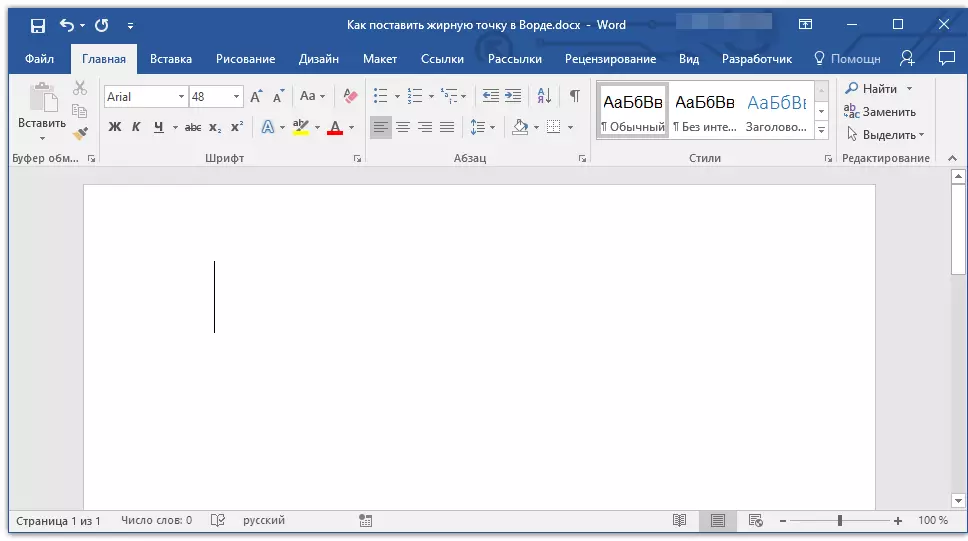
2. Држите кључ "Алт" И притисните цифру "7" Дигитални блок тастатуре.
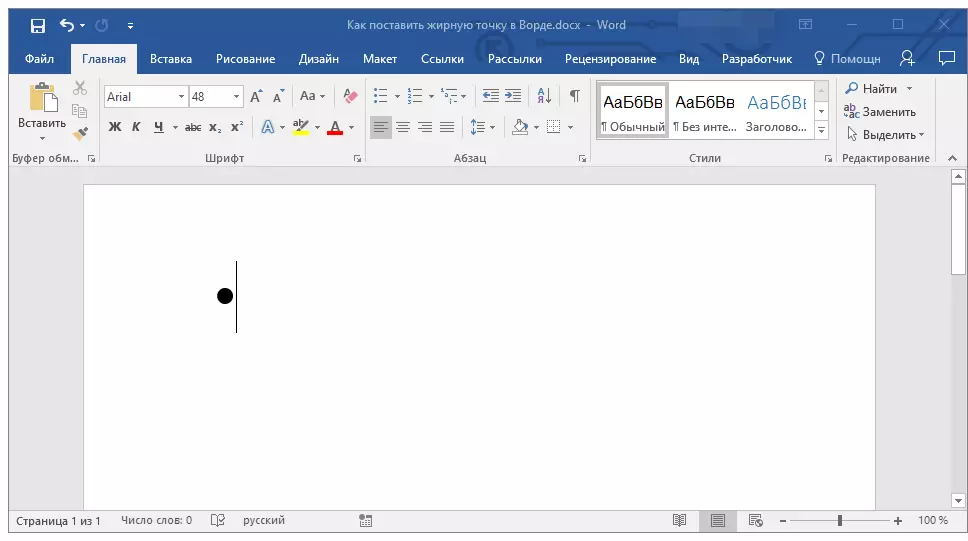
Овде, у ствари, све, сада знате како да поставите подебљано тачку у Реч.
